如何在Windows11上关闭无线适配器
如果任务不需要互联网连接,您可以禁用无线通信以进一步延长笔记本电脑的电池寿命。
要在Windows11上禁用Wi-Fi通信以延长电池寿命,请使用以下步骤:
1.打开设置。
2.点击网络和互联网。
3.关闭Wi-Fi拨动开关。

完成这些步骤后,计算机将禁用无线通信以降低电池电量消耗。
或者,您也可以使用Windows键+A键盘快捷键并单击Wi-Fi按钮以禁用无线通信。
如何在Windows11上关闭无线适配器
如果任务不需要互联网连接,您可以禁用无线通信以进一步延长笔记本电脑的电池寿命。
要在Windows11上禁用Wi-Fi通信以延长电池寿命,请使用以下步骤:
1.打开设置。
2.点击网络和互联网。
3.关闭Wi-Fi拨动开关。

完成这些步骤后,计算机将禁用无线通信以降低电池电量消耗。
或者,您也可以使用Windows键+A键盘快捷键并单击Wi-Fi按钮以禁用无线通信。
您可能感兴趣的文章
热度
℃

热度
℃

热度
℃
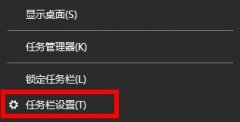
热度
℃
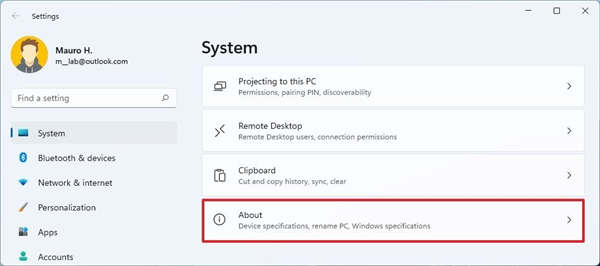
热度
℃
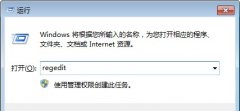
热度
℃
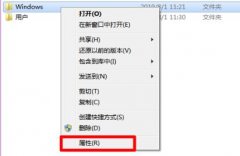
热度
℃

热度
℃
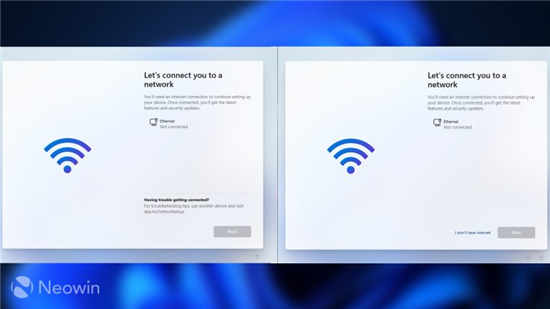
热度
℃

热度
℃

热度
℃
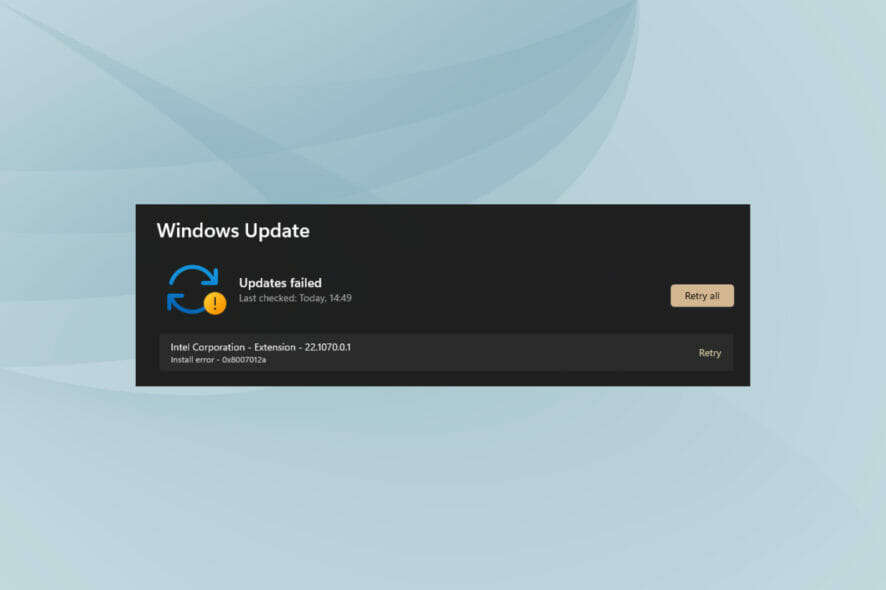
热度
℃
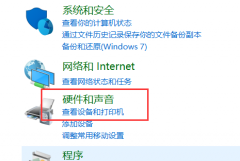
热度
℃
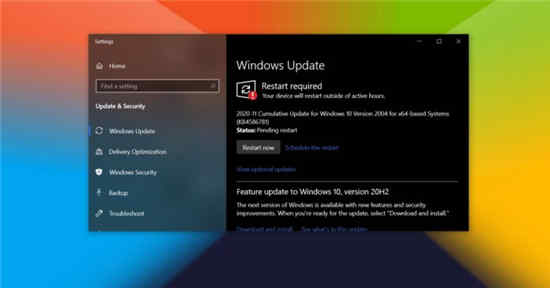
热度
℃
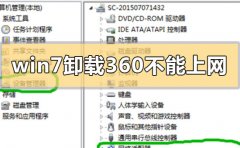
热度
℃
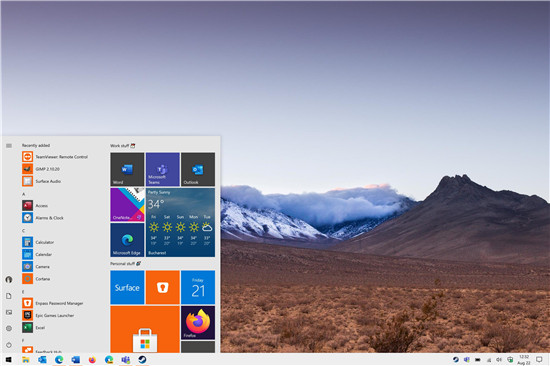
热度
℃
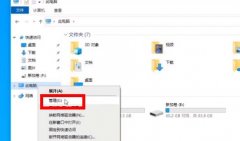
热度
℃
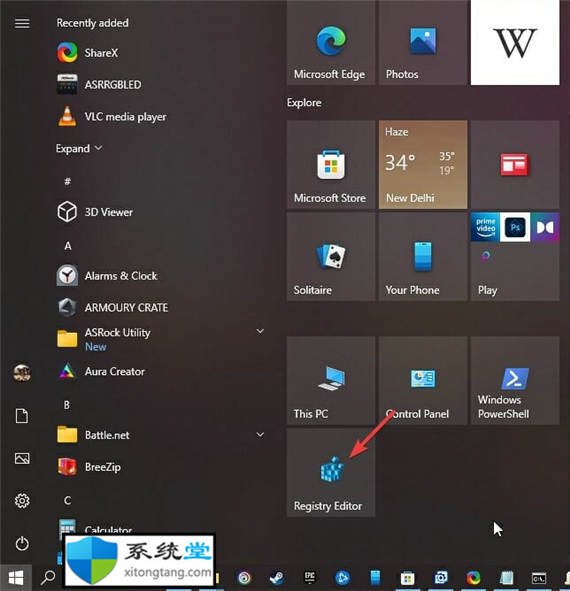
热度
℃
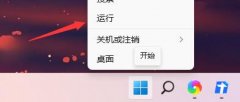
热度
℃
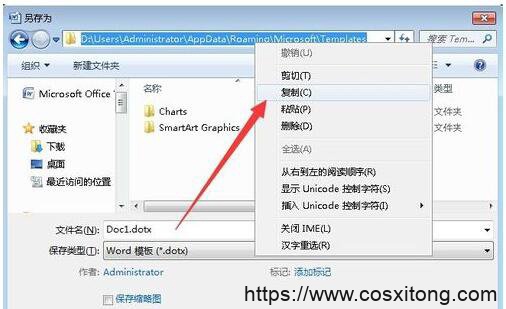
热度
℃

分享至微信,请使用浏览器下方的分享功能
如何在Windows11上关闭无线适配器
如何在Windows11上关闭无线适配器 如果任务不需要互联网连接,您可以禁用无线通信以进一步延长笔记本电脑的电池寿命。 要在Windows11上禁用Wi-Fi通信以延长电池寿
长按识别二维码 进入电脑技术网查看详情